Noen ganger kan du oppleve at Mail på iPhone eller iPad ikke klarer å laste ned eller vise hele e-postinnholdet, bare viser en ordrekke, "Denne meldingen er ikke lastet ned fra serveren". Dette er en vanlig feil som skjer i Mail-appen på iPhone eller iPad, noe som betyr at visningen av e-postinnholdet har blitt avbrutt når den lastes ned fra postserveren. Noen ganger kan det også resultere i uberegnelig forbindelse. Hva skal du gjøre når du får en slik postfeil? La oss sjekke denne artikkelen og få noen nyttige løsninger for å fikse iPhone / iPad som ikke vil laste ned e-post.
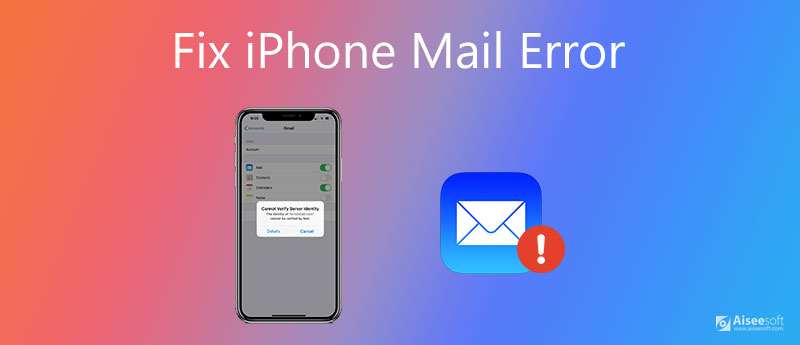
Når du støter på e-postfeilen, kan du prøve å avslutte Mail fra iPhone eller iPad, og deretter åpne den på nytt. Dobbelttrykk på Hjem-knappen. Hvis din iPhone ikke har Hjem-knappen, kan du også sveipe skjermen fra bunnen for å få frem multitasking-grensesnittet. Sveip opp Mail-skjermen for å tvinge avslutning av appen. Gå tilbake til startskjermen, og start deretter Mail-appen igjen. Hvis du fortsatt får e-postfeilen igjen, bør du vurdere å tilbakestille mobildatatilkoblingen.
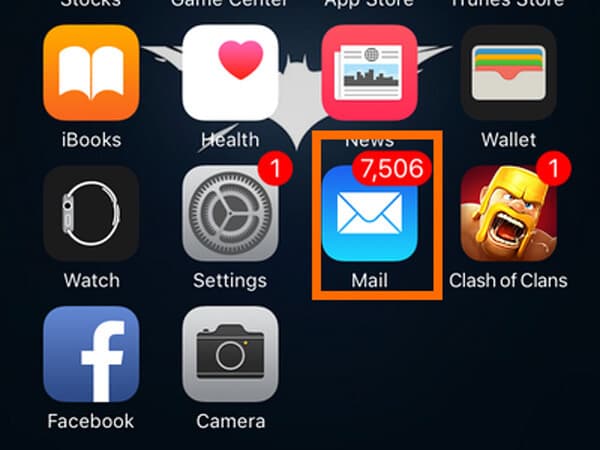
Vanligvis er årsaken til at du får "Denne meldingen er ikke lastet ned fra serveren" at du kanskje ikke får en god mobildataforbindelse. For å tilbakestille den, kan du låse opp enheten og navigere til "Innstillinger", og deretter sette og sjekke flymodus til "Av". Du kan også sjekke WLAN-tilkoblingen din og sørge for at iPhone eller iPad har et godt Wi-Fi-nettverk. Hvis iPhone kobler ikke til Wi-Fi, tilbakestiller nettverksinnstillingene for å prøve.
Naviger til iPhone "Innstillinger" -app> "Generelt"> "Tilbakestill"> "Tilbakestill nettverksinnstillinger". Da vil iPhone fornye nettverksinnstillingene. Koble til Wi-Fi på nytt for å se om det fungerer eller ikke.

Kanskje dette problemet kan bli ført til av Mail-innstillinger. Du må slette e-postkontoen og deretter konfigurere den igjen for en prøve.
Gå til «Innstillinger» > «Mail» > «Kontoer» > Trykk på e-postkontoen der du står overfor feilen > Velg «Slett konto» og bekreft det > Legg til e-postkontoen på nytt.

Du er i stand til å oppdater iPhone-programvaren og få deretter løsningen. Trykk på "Innstillinger"> "Generelt"> "Programvareoppdatering" og sjekk om en ny iOS-versjon er tilgjengelig eller ikke. I så fall er det bare å oppgradere enheten din akkurat nå.
Du kan starte iPhone eller iPad på nytt for å prøve. Kanskje det fungerer. Trykk og hold inne strømknappen til du ser meldingen "skyv for å slå av" og slå den av. Hvis du bruker en iPhone 15, 14, 13, 12, 11, XR, XS og X, må du trykke og holde inne en volumknapp og deretter sideknappen for å få opp skjermen for avslåing. Vent til den er helt slått av, og trykk deretter på strømknappen for å slå på enheten igjen.
Står du fortsatt overfor et problem med "denne meldingen er ikke lastet ned"? Da er det på tide å tilbakestille iPhone eller iPad. Lås opp iPhone eller iPad, og gå deretter til «Innstillinger» > «Generelt» > «Tilbakestill» > «Slett alt innhold og innstillinger» > skriv inn skjermpassordet for å bekrefte endringene, og tilbakestill deretter enheten.

Du kan også stole på et anerkjent tredjepartsprogram for å hjelpe deg med å tilbakestille iPhone eller iPad enkelt. Og her, iPhone Cleaner er anbefalt. Det kan hjelpe deg med å tørke alle dataene på iOS-enheten din fullstendig og trygt. Og den er ekstremt enkel å betjene.
100 % sikker. Ingen annonser.



1. Bør iPhone-post trykkes eller hentes?
Push bør være et bedre valg, noe som er bra for iPhone-batteriet. Men det fungerer bare med noen nye e-postprotokoller som IMAP. Du kan også velge å sjekke serveren sjeldnere med Fetch.
2. Hvordan endrer jeg standard e-postmeldingen min i iOS?
Åpne Innstillinger-appen, trykk på Mail, og bla nedover og finn standardkonto. Velg deretter kontoen du vil bruke som standard e-postkonto.
3. Er e-postappen på iPhone trygg?
Ikke så trygt, for å være ærlig. Apples iOS Mail-app inneholder to alvorlige sikkerhetsproblemer. Hvis utnyttet, kan du støte på risikoen for tap av data.
Hvis du kan ikke motta noen e-post på iPhone, bør du lese innlegget for å løse det.
Løsningene introdusert ovenfor bør fikse iPhone / iPad som ikke vil laste ned e-post, og du finner ingen "Denne meldingen er ikke lastet ned fra serveren" lenger. Du kan legge igjen kommentarene hvis du har bedre råd.
Fix iPhone

iPhone Cleaner kan rydde opp ubrukelige data på enheten din selektivt. Du kan også bruke den til å tørke av dine private data og holde iPhone / iPad / iPod Touch rask og trygg.
100 % sikker. Ingen annonser.
100 % sikker. Ingen annonser.